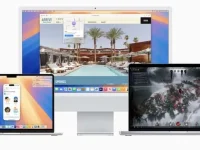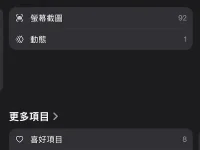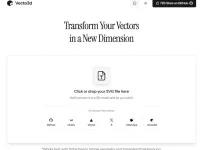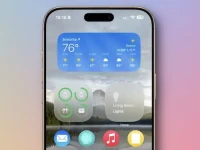很多网友想知道wps怎么照片换底色,如果你需要更换照片证件照的底色,比如从红色换成蓝色,如果不想使用PS这类专业图片编辑工具的话,我们是可以使用wps表格来实现照片更换底色的,那么具体应该怎么操作呢,今天就为大家分享这个wps更换证件照底色的方法,希望能够帮助到有需要的网友。
wps照片换底色
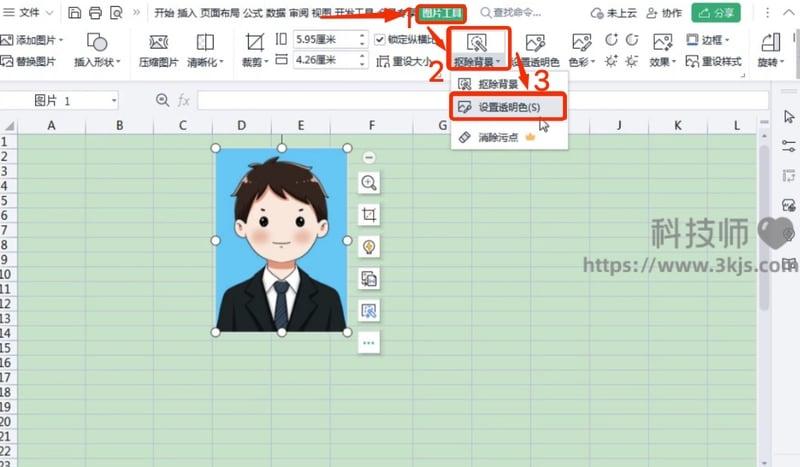
1、打开wps文档,插入需要更换底色的照片,插入照片后如上图所示,点击图示标注1所示的「图片工具」,接着点击图示标注2所示的「抠出背景」。然后在弹出的菜单中点击图示标注3所示的「设置透明色」;
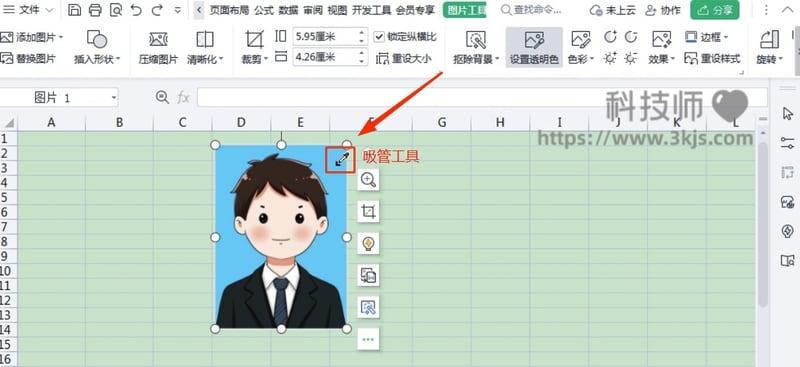
2、接下来把鼠标光标放在照片的背景区域,如上图所示,点击图示标注所示的「吸管工具」。
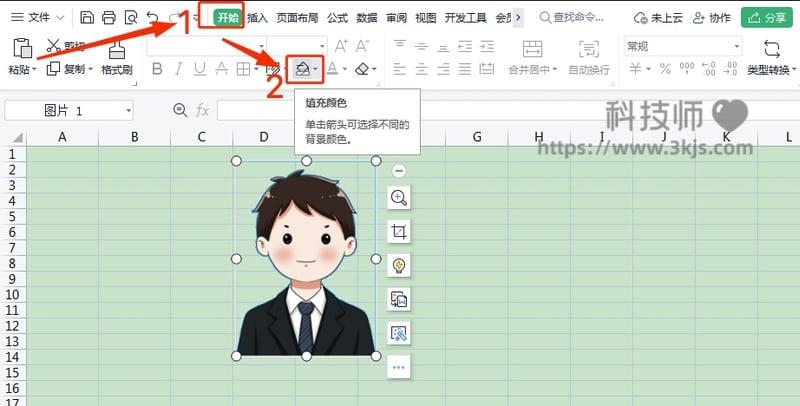
3、使用吸管工具后,我们可以发现背景色已经变成了透明色了,如上图所示,我们需要按照自己的需要修改为自己想要的底色,点击图示标注1所示的「开始」,接着点击图示标注2所示的「填充颜色」,按照自己的需求选择自己想要的底色即可。
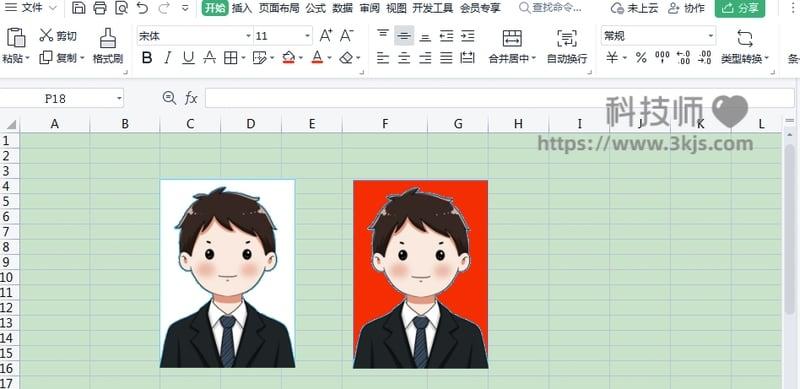
4、照片更换底色后效果如上图所示,我们完全可以按照自己的使用需求在wps软件中更换照片底色。